Ako prispôsobiť tlač veľkosti papiera a tlačiť viac strán na jeden hárok
Tlač viacerých strán na jeden hárok papiera
Určite ste sa stretli s tým, že ste potrebovali vytlačiť z nejakého dôvodu alebo v rámci úspory viac strán na jeden hárok papiera. Podľa toho akú veľkosť obrázku alebo textu ste ochotný akceptovať, môžete viacstránkový dokument vytlačiť na jednom hárku. Postup je v princípe jednoduchý.
1. Vložíte papier do tlačiarne. Využijete k tomu hlavný zásobník papiera, zásobník 2 (ak ho tlačiareň obsahuje) alebo zadný podávač papiera.
2. Otvoríte súbor, ktorý chcete tlačiť.
3. V ponuke „súbor“ zvolíte položku „tlačiť“ alebo „nastavenie tlače“.
4. Zvolíte tlačiareň.
5. V okne ovládača tlačiarne vyberte „predvoľba“ alebo „nastavenia“.
6. Na karte „hlavný“ v ovládači tlačiarne zvoľte možnosť 2 strany na hárok alebo 4 strany na hárok, ako nastavenie „viacstránkové“:
7. Kliknite na položku „poradie rozloženia“ upravte si nastavenia a potvrďte tlačidlom OK.
8. Urobte finálne úpravy na karte „hlavný“ a „viac možností“ a potvrďte OK.
(predvoľba tlače vám ponúka výber zdroja papiera, veľkosť dokumentu, orientáciu na šírku alebo výšku, typ papiera, kvalitu, tlač farebnú alebo čiernobielu, bezokrajovú tlač, počet kópií)
9. Kliknite na „tlačiť“
Týmto spôsobom, záleží od modelu tlačiarne si môžete vytlačiť niekoľko strán dokumentu na jeden hárok papiera. Tento efektívny spôsob vám ušetrí naklady na tlač.
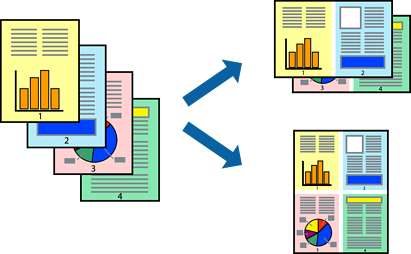
Tlač prispôsobená veľkosti papiera
V inej situácii možno budete potrebovať tlač prispôsobiť veľkosti papiera. Aj s týmto úkonom si poradíte veľmi ľahko vďaka niekoľkým nastaveniam.
Postup je podobný, až po bod č.4. Zvolíte tlačiareň a prejdete do okna ovládača tlačiarne výberom položky „predvoľby“ alebo „nastavenia“.
Na karte „viac možností“ upravte nasledujúce nastavenia.
- veľkosť dokumentu, zvoľte veľkosť papiera
- výstupný formát papiera, zvoľte formát papiera v tlačiarni
(upraviť na stránku je zvolené automaticky, ak chcete tlačiť obrázky v strede stránky zvoľte „stred“)
Na záver skontrolujte a kliknite na „tlačiť“.

Tlač zmenšeného alebo zväčšeného dokumentu pri určitom zväčšení
Jednou z možností predvolieb tlače a nastavení je aj možnosť upraviť veľkosť dokumentu (zväčšenie, zmenšenie) o požadované percento. Postup je znova jednoduchý. Vložiť papier do tlačiarne, otvoriť súbor, ktorý chcete vytlačiť. V ponuke súbor vybrať položku tlačiť alebo nastavenie tlače. Zvoliť „tlačiareň“. V okne ovládač tlačiarne zvoliť „predvoľby“ alebo „nastavenia“. Na karte „viac možností“ zvoľte veľkosť dokumentu v nastavaní „ veľkosť dokumentu“. V nastavení „výstupný papier“ vyberte veľkosť papiera na ktorý sa bude tlačiť. Zvoľte položku: zmenšiť/ zväčšiť dokument, priblížiť a zadajte požadované percentá. Po úprave ostatných nastavení na kartách „ hlavný a viac možností“ kliknite na tlačilo OK. Na záver kliknite na „tlačiť“.
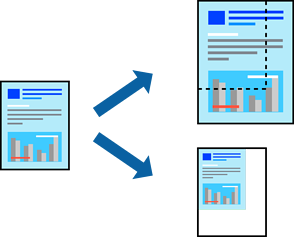
Tlač viacerých súborov spolu
Na záver sa vám môže hodiť funkcia organizátor tlačových úloh, pomocou ktorého môžete skombinovať viaceré súbory vytvorené v rozličných aplikáciách a vytlačiť ich ako jednu tlačovú úlohu. Pri kombinácii kombinovaných súborov môžete zvoliť nastavenie tlače, akým je rozloženie viacerých strán alebo obojstranná tlač. Znovu si prejdete prvými krokmi, ako je vloženie papiera, otvorenie súboru, voľba súbor tlačiť alebo nastavenie tlače a výber tlačiarne. V okne ovládač tlačiarne zvolíte „predvoľby“ alebo „nastavenia“. V ďalšom kroku vyberiete možnosť “organizátor tlačových úloh“ na karte hlavný a potvrdíte OK. Kliknete na „tlačiť“. Keď je okno „organizátor tlačových úloh“ otvorené, otvorte súbor, ktorý chcete skombinovať s aktuálnym súborom, a zopakujte hore uvedené kroky. Keď vyberiete tlačovú úlohu pridanú do položky tlačový projekt v okne organizátor tlačových úloh, môžete upraviť rozloženie stránky. Kliknutím na položku „tlačiť“ v ponuke „súbor“ začnite tlačiť.
Pokiaľ zatvoríte okno organizátor tlačových úloh skôr než pridáte všetky tlačové údaje do položky tlačový projekt, aktuálne spracovávaná tlačová úloha sa zruší. Kliknutím na položku uložiť v ponuke súbor uložíte prebiehajúcu úlohu. Prípona uložených súborov obsahuje „ecl“.
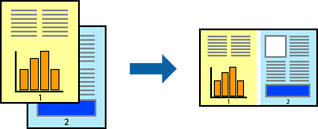
Tlač jedného obrázku na viac hárkov papiera kvôli zväčšeniu (tvorba plagátu)
Túto funkciu možno využijete pri tvorbe väčšieho plagátu, ak máte tlačiareň s maximálnym formátom tlače A4. V takom prípade môžete vytlačiť jeden obraz na viac listov papiera. Postup je veľmi jednoduchý. Vložíte požadovaný papier do tlačiarne. Otvoríte súbor, ktorý chcete vytlačiť. V ponuke „súbor“ zvolíte „tlačiť“ alebo „nastavenie tlače“. Vyberiete tlačiareň a prejdete do okna ovládača tlačiarne na výber položky „predvoľby“ alebo „nastavenia“.
Nasledovne vyberiete jednu možností možnosť 2x1 Poster, 2x2 Poster, Plagát 3x3 alebo Plagát 4x4 v položke „viacstránkové“ na karte „hlavný“. Urobte požadované nastavenia pomocou ponuky „nastavenia“ a potvrďte tlačidlom OK. Dokončite ostatné nastavenia na kartách „hlavný“ a „viac možností“ s potvrdením OK. Posledným krokom je voľba „tlačiť“.
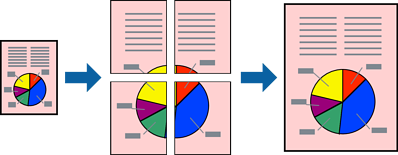
Pri tvorbe plagátov využite funkciu vytvorenie plagátov pomocou zarovnávacích značiek na prekrytie. Tlač > Tlač dokumentov > Tlač z počítača — Windows > Tlač jedného obrázka na viac hárkov kvôli zväčšeniu (vytvorenie plagátu) > Vytvorenie plagátov pomocou zarovnávacích značiek na prekrytie.


















































































































































































































